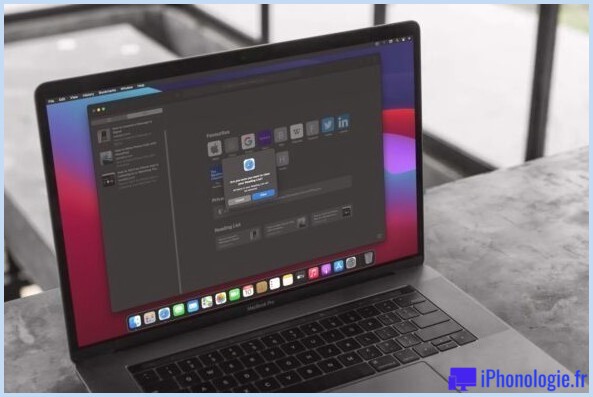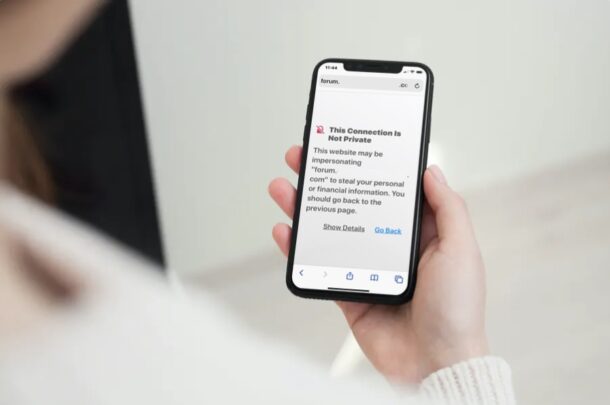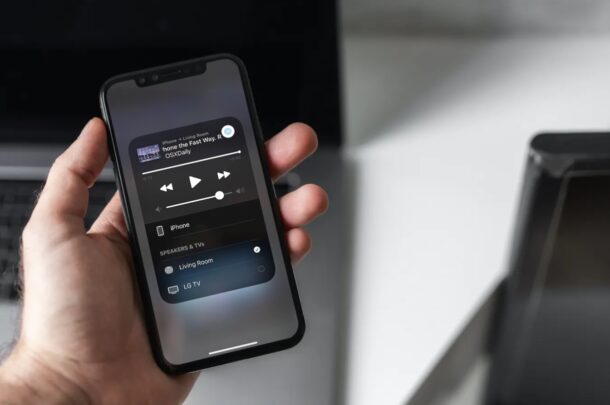Comment installer macOS Sonoma Beta sur Mac
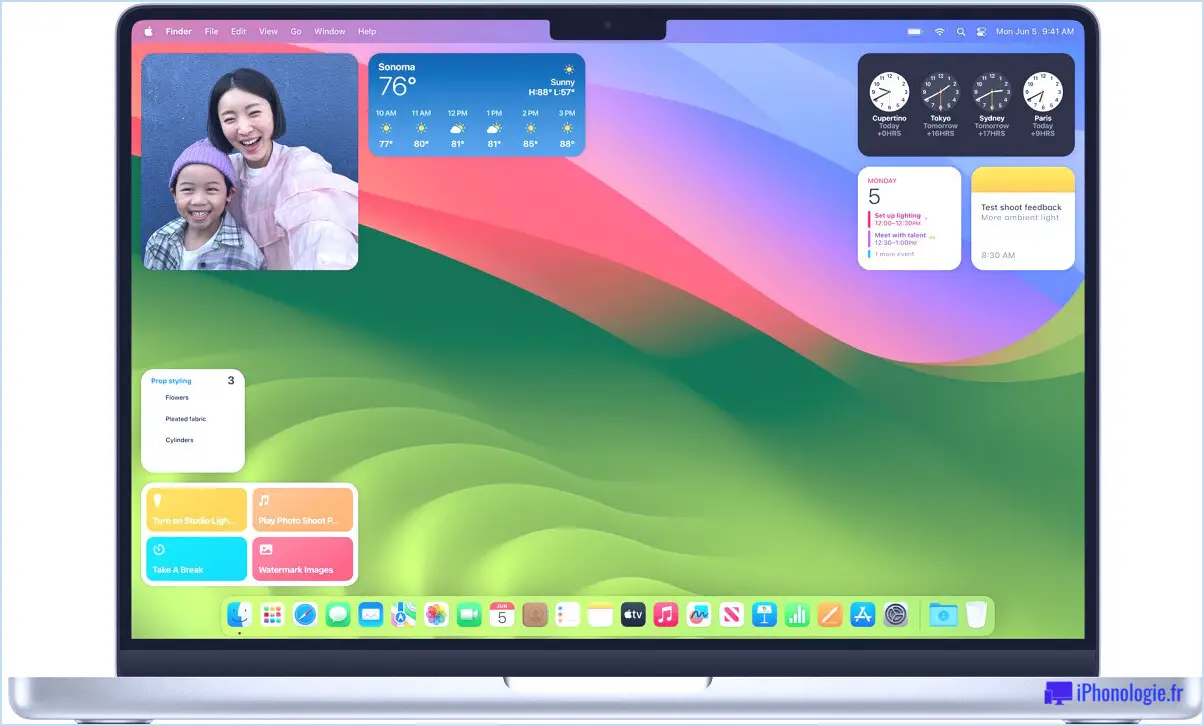
Tout utilisateur de Mac peut installer macOS Sonoma bêta sur son Mac dès maintenant et sans attendre la bêta publique, grâce à un changement récent dans le programme Apple Developer, qui a ouvert les bêtas développeurs à tout utilisateur.
Bien qu'il soit important de se rappeler qu'un logiciel système bêta est généralement bogué, inachevé et moins fiable qu'une version stable du système d'exploitation, de nombreux utilisateurs avancés de Mac peuvent toujours souhaiter exécuter macOS Sonoma 14 bêta sur leur Mac pour vérifier les nouvelles fonctionnalités et expérimenter le système d'exploitation dès maintenant.
Nous allons suivre les étapes de l'installation de macOS Sonoma 14 bêta sur un Mac, à l'aide du programme bêta développeur gratuit.
Configuration requise pour l'installation de MacOS Sonoma Beta
Vous aurez besoin des éléments suivants :
- Un Mac compatible avec MacOS Sonoma 14, ce qui inclut MacBook Pro de 2018 ou plus récent, MacBook Air 2018 ou plus récent, Mac Mini 2018 ou plus récent, iMac 2019 ou plus récent, iMac Pro 2017 ou plus récent, Mac Studio 2022 et plus récent, et Mac Pro 2019 et plus récent.
- Inscription au programme gratuit Apple Developer avec un Apple ID
- Être un utilisateur avancé de Mac qui comprend que les logiciels système bêta ont tendance à être bogués, peu fiables et à présenter des problèmes de compatibilité.
Comment installer MacOS Sonoma 14 Developer Beta
Avant de commencer, assurez-vous de sauvegarder le Mac sur Time Machine. L'absence de sauvegarde du Mac peut entraîner une perte de données permanente.
- Sauvegardez le Mac avant de faire quoi que ce soit d'autre
- Rendez-vous sur la page du compte Apple Developer ici et connectez-vous avec votre identifiant Apple pour vous inscrire au programme des développeurs, c'est gratuit.
- Allez dans le menu Apple sur le Mac, et choisissez "System Settings" (réglages du système)
- Allez à "Général"
- Choisissez "Mises à jour logicielles"
- Choisissez "Beta Updates" en cliquant sur le petit bouton gris (i) à côté de ce texte.
- Sélectionnez "MacOS Sonoma Developer Beta" dans le menu déroulant et choisissez "Terminé".
- MacOS 14 Beta apparaîtra dans la liste des mises à jour disponibles, et cliquez sur "Upgrade Now" pour commencer le téléchargement et l'installation de MacOS Sonoma beta.
- Suivez le processus d'installation classique pour installer MacOS Sonoma developer beta sur le Mac.
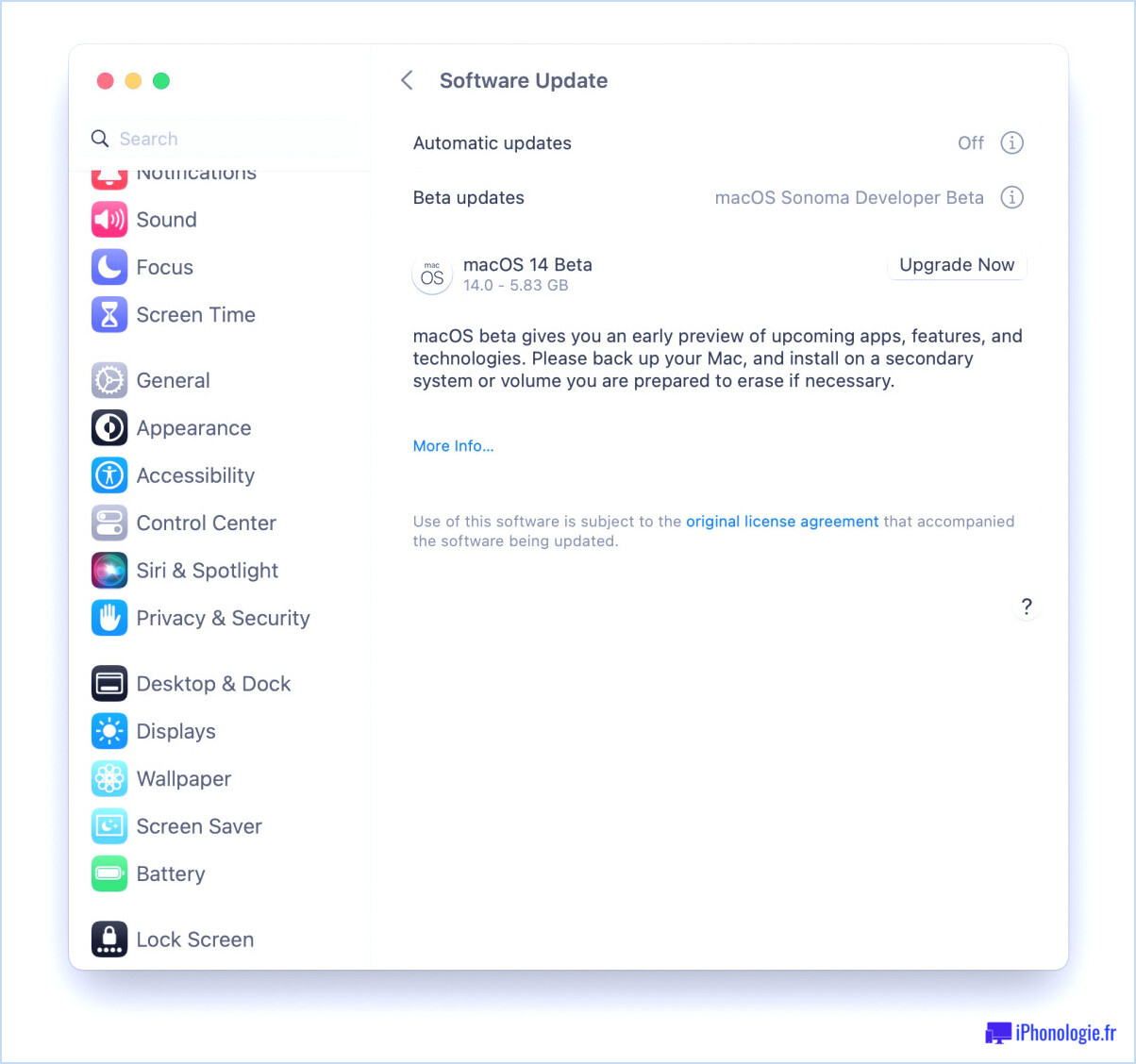
Le Mac redémarre pour terminer l'installation, avant de démarrer MacOS Sonoma. L'installation de MacOS Sonoma bêta peut prendre un certain temps, alors soyez patient et n'interrompez pas le processus d'installation.
Pour ce que cela vaut, vous pouvez également vous inscrire au programme gratuit Apple Developer en utilisant le bouton l'application officielle Apple Developer pour Mac, disponible sur l'App Store, mais l'approche web est suffisamment simple pour que l'utilisation de l'application ne soit pas nécessaire.
Maintenant que vous êtes inscrit au programme des développeurs, vous pouvez également installer iOS 17 bêta sur l'iPhone et iPadOS 17 bêta sur l'iPad si cela vous intéresse, mais les mêmes mises en garde s'appliquent à l'exécution de logiciels système bêta.
Allez-vous installer et exécuter MacOS Sonoma bêta sur votre Mac ? Allez-vous attendre la version bêta publique ou la version finale à l'automne ? Faites-nous part de votre expérience et de vos réflexions dans les commentaires.